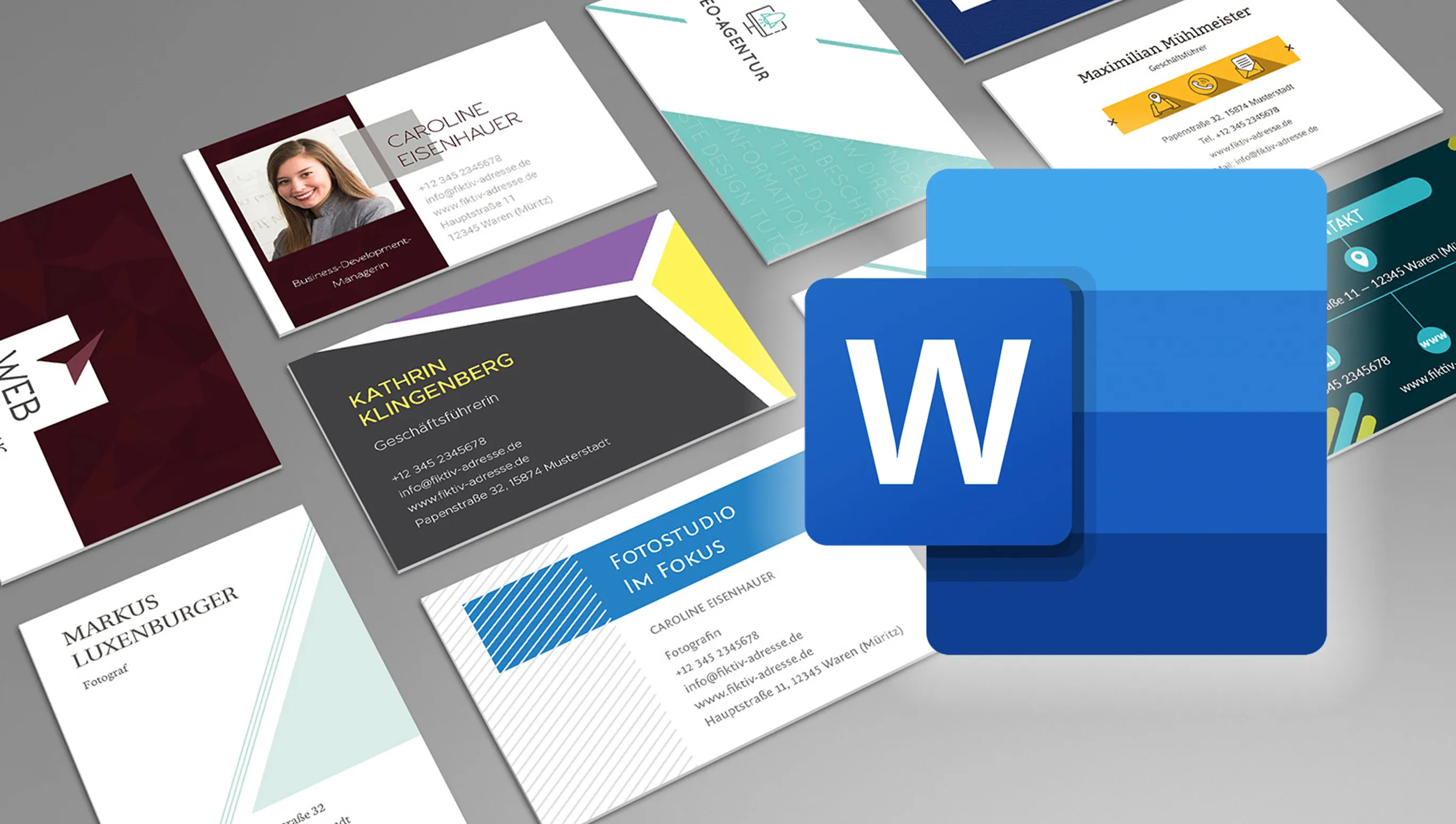Innehållsförteckning
- En kort historia om Microsoft Word
- Microsoft Word idag
- Möjligheterna med Word som textredigeringsprogram
- Översikt över förhandsvisade visitkortsmallar i Word
- Redigera en visitkortsmall i Word
- Grundläggande verktyg för att skapa och redigera visitkort i Word
- Tips för att skapa från en designer
- Nackdelar med att skapa ett visitkort från en mall i Word
- Varför köpa visitkortsmallar från oss?
En kort historia om Microsoft Word
Microsoft har under åren utvecklat mycket programvara och har utmärkt sig genom sitt stora bidrag till branschen som ett av de ledande programvaruföretagen. Bland sina produkter sticker Word speciellt ut, eftersom det känns som om det alltid har funnits där - vare sig det är för redigering av dokument eller skapande av visitkort för utskrift.
Historien om Words uppkomst innehåller några intressanta ögonblick: Utvecklingen av programmet började efter att en utvecklare rekryterades från PARC. På den tiden insåg inte konkurrenterna vikten av textredigeraren, vilket ledde till svårigheter vid lanseringen. Den första versionen av Word såg dagens ljus på Macintosh-plattformen, men den verkliga framgången kom först 1990 med släppet av Windows-versionen. De 500 dollar som programmet kostade återspeglade dess höga status på marknaden.
Ett av de avgörande ögonblicken som präglade utvecklingen av Word var dess påverkan på Windows. Tillsammans med operativsystemet tog Word stora intryck från Macintosh. Med lanseringen av Windows 3.0 ökade försäljningssiffrorna för Word stadigt, medan dess största konkurrent WordPerfect inte kunde reagera snabbt på nya marknadskrav, vilket ledde till förlusten av sin position. Version 2.0 av Word befäste dess marknadsledande ställning.
Word blev inte bara en viktig produkt i Microsofts portfölj, utan hade också betydande inflytande på bildandet av standarder för textredigeringsprogram.

Microsoft Word idag
Microsoft och dess produkt Word spelar också idag en roll inom den kommersiella programvaruindustrin. Deras inflytande och utveckling har lett till att över 1,2 miljarder människor över hela världen använder Word för att skapa och redigera textdokument.
Words roll är idag ovärderlig. Det har blivit en fast del av arbetsflödet för många människor och organisationer. Nedan följer de viktigaste punkterna för dess popularitet:
- Omfattande användning: Word har blivit ett standardverktyg för att arbeta med textdokument på grund av dess inbyggda funktioner och tillgänglighet.
- Intuitiv användargränssnitt: Words användargränssnitt är enkelt och intuitivt, vilket gör det tillgängligt för användare på alla kunskapsnivåer.
- Stora funktioner: Word erbjuder en mängd funktioner för att skapa och formatera textdokument, inklusive användning av formatmallar, infogande av grafik och tabeller, stavnings- och grammatikkontroll, samt samarbete om dokument i realtid.
- Integration med andra Microsoft-produkter: Word kan nahtlos integreras med andra Microsoft-program och tjänster som OneDrive, SharePoint, Outlook och andra, vilket underlättar samarbete och utbyte av dokument.
- Kontinuerlig utveckling: Microsoft inför konstant nya funktioner och förbättringar i Word för att möta användarnas behov och krav.
Word är fortfarande ledaren bland textredigeringsprogrammen på marknaden tack vare sin pålitlighet, funktionalitet och användarvänlighet.

Möjligheterna med Word som textredigeringsprogram
Word är ett program för att skapa, redigera och formatera textdokument som erbjuder användare ett brett utbud av textbehandlingsfunktioner.
Dess huvudfunktioner inkluderar:
- Skapa textdokument: Med Word kan användare skapa nya dokument från grunden eller öppna befintliga filer för redigering.
- Textredigering: Word gör det enkelt att redigera text, inklusive att infoga, ta bort och flytta textrader.
- Formatering: Word erbjuder omfattande alternativ för textformatering, inklusive typsnitt, storlek och stil, samt justering, radavstånd och mer.
- Användning av mallar: Word har ett stort urval av mallar som låter dig snabbt skapa professionella dokument av olika slag. Det inkluderar mallar för brev, rapporter, CV, presentationer, visitkort med mera.
- Stöd för olika format: Word stöder många filformat som DOCX (Words huvudformat), PDF, RTF, TXT och andra. Detta säkerställer kompatibilitet med andra program och delning av dokument.
- Användning av grafik och objekt: Förutom text kan Word också infoga grafik, bilder, tabeller, former och andra objekt i dina dokument för att bredda dina designmöjligheter.
- Samarbete och molnlagring: Word kan integreras med Microsofts molntjänster som OneDrive, vilket låter dig arbeta med dokument och spara dem i molnet för att kunna komma åt dem från valfri enhet.
Word erbjuder sina användare kraftfulla verktyg för arbete med text och dokument, vilket gör skapandet och redigeringen av dokument effektivt och bekvämt.
Översikt över förhandsvisade visitkortsmallar i Word
Jag tror att livet är något intelligent: att saker inte är slumpmässiga.
Steve Jobs
Faktum är att varje del av ett visitkort har sin plats, och professionella designers tar hänsyn till detta vid utformningen. De ordnar elementen för att kommunicera information så tydligt och effektivt som möjligt. Även om ett visitkort kan tyckas enkelt, gömmer sig bakom varje element ett väl genomtänkt beslut av designern, baserat på deras erfarenhet och kunskap.
Word erbjuder ett stort utbud av visitkortsmallar som speglar olika stilar och användarbehov. Här hittar du en kort översikt över de tillgängliga mallarna och hur du hittar dem på den officiella Microsoft-webbplatsen:
- Mångfald av mallar: Word erbjuder visitkortsmallar i olika stilar och designer, inklusive minimalistiska och kreativa varianter.
- Användarvänlighet: Visitkortsmallar i Word är lätta att hitta och använda tack vare programmets intuitiva gränssnitt. Användarna kan välja en lämplig mall med några musklick och börja redigera den.
- Funktionalitet: Word-visitkortsmallar är vanligtvis kända för sin höga funktionalitet. De ger användaren möjlighet att snabbt och enkelt skapa ett professionellt utseende på visitkortet.
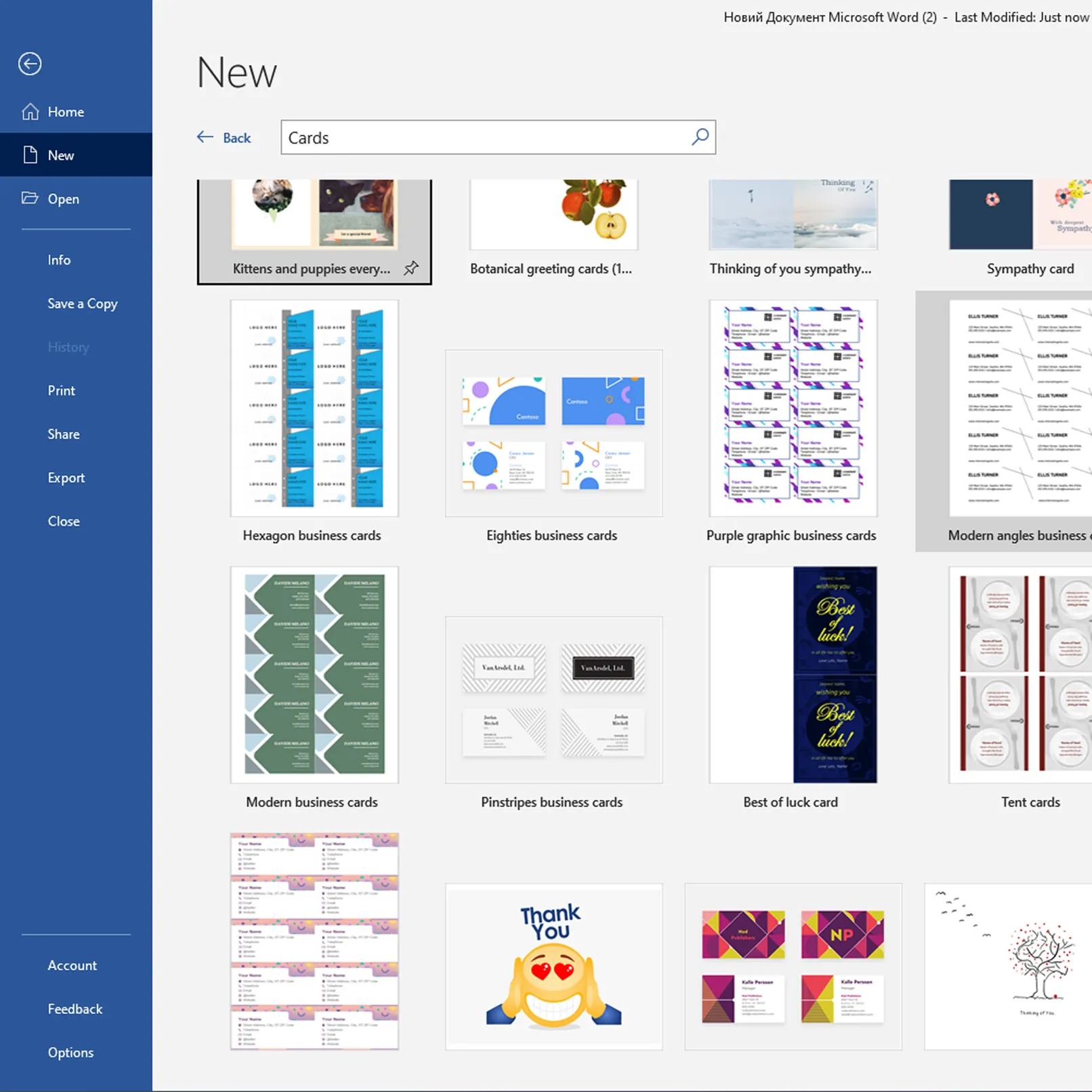
För att hitta visitkortsmallar på den officiella Microsoft-webbplatsen kan du följa dessa steg:
- Gå till den officiella Microsoft-webbplatsen.
- Gå till avsnittet "Produkter" eller "Program".
- Välj kategorin "Office-program" eller "Office".
- Sök efter avsnittet "Mallar och design" eller "Mallar för Office".
- Välj "Visitkort" från listan över kategorier.
- Bläddra bland tillgängliga mallar och välj rätt.
- Klicka på "Ladda ner" eller "Använd" för att börja med den valda mallen.
På den officiella Microsoft-webbplatsen kan du enkelt hitta och ladda ner visitkortsmallar i Word och skapa visitkort för ditt företag eller personligt bruk.
Redigera en visitkortsmall i Word
Redigering av mallar i Word görs genom några enkla steg som gör det möjligt för användarna att anpassa designen efter sina individuella behov. Här är de grundläggande stegen:
Öppna en mall:
- Starta Microsoft Word och öppna avsnittet "Mallar".
- Välj kategorin "Visitkort" och leta efter den specifika mallen.
- Klicka på den valda mallen för att öppna den i redigeraren.
Redigera text och grafik:
- Redigera texten i mallen genom att ersätta rubriker, namn och kontaktinformationer med dina egna.
- Lägg till ditt företagslogotyp eller andra bilder vid behov.
- Ändra textens typsnitt, storlek och färger för att anpassa den till din stil och ditt varumärke.
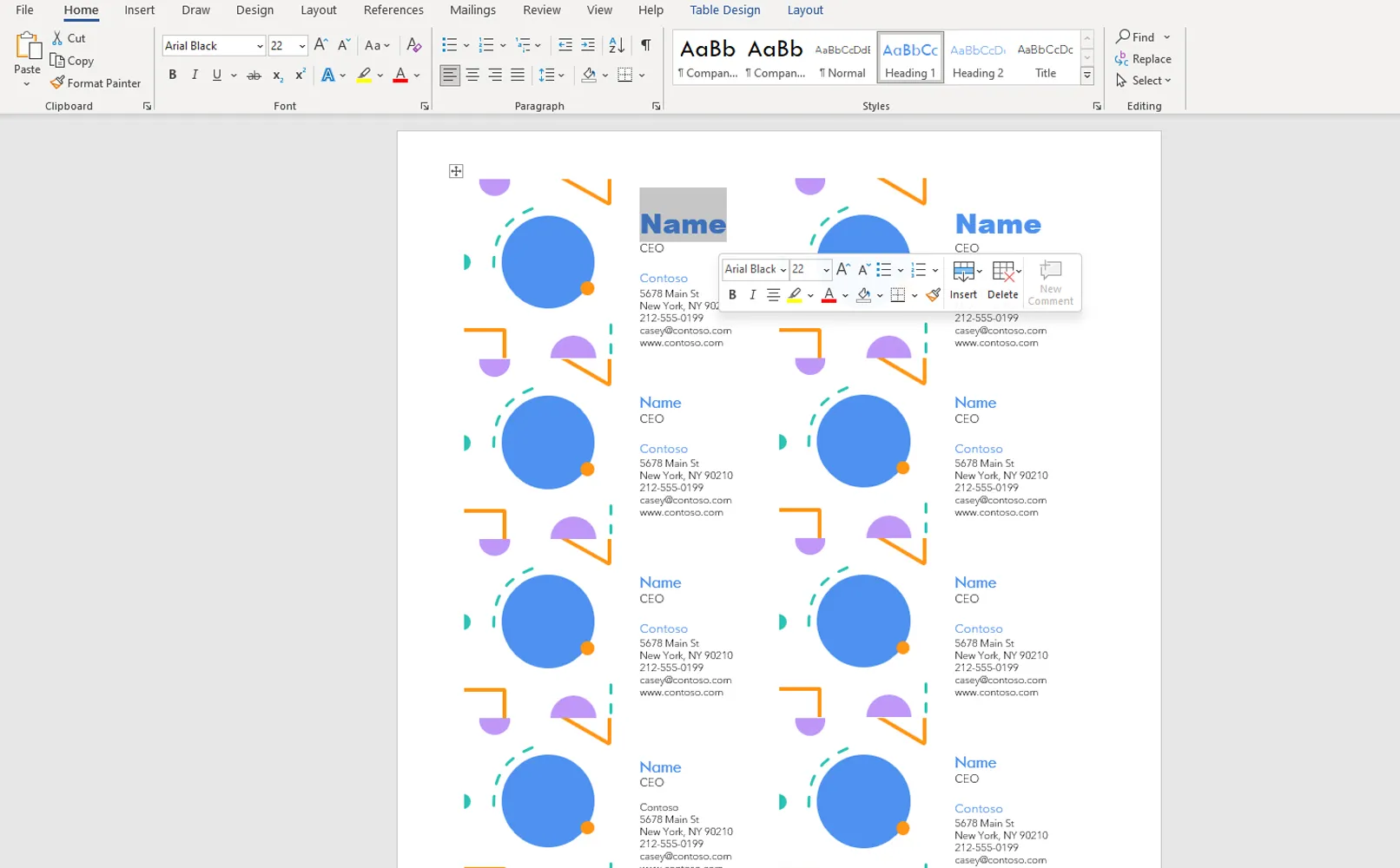
Justera layouten:
- Flytta textblock och bilder i storlek för att uppnå önskad layout för elementen på ditt visitkort. Lägg till eller ta bort linjer, ramar eller andra dekorativa element enligt dina önskemål.
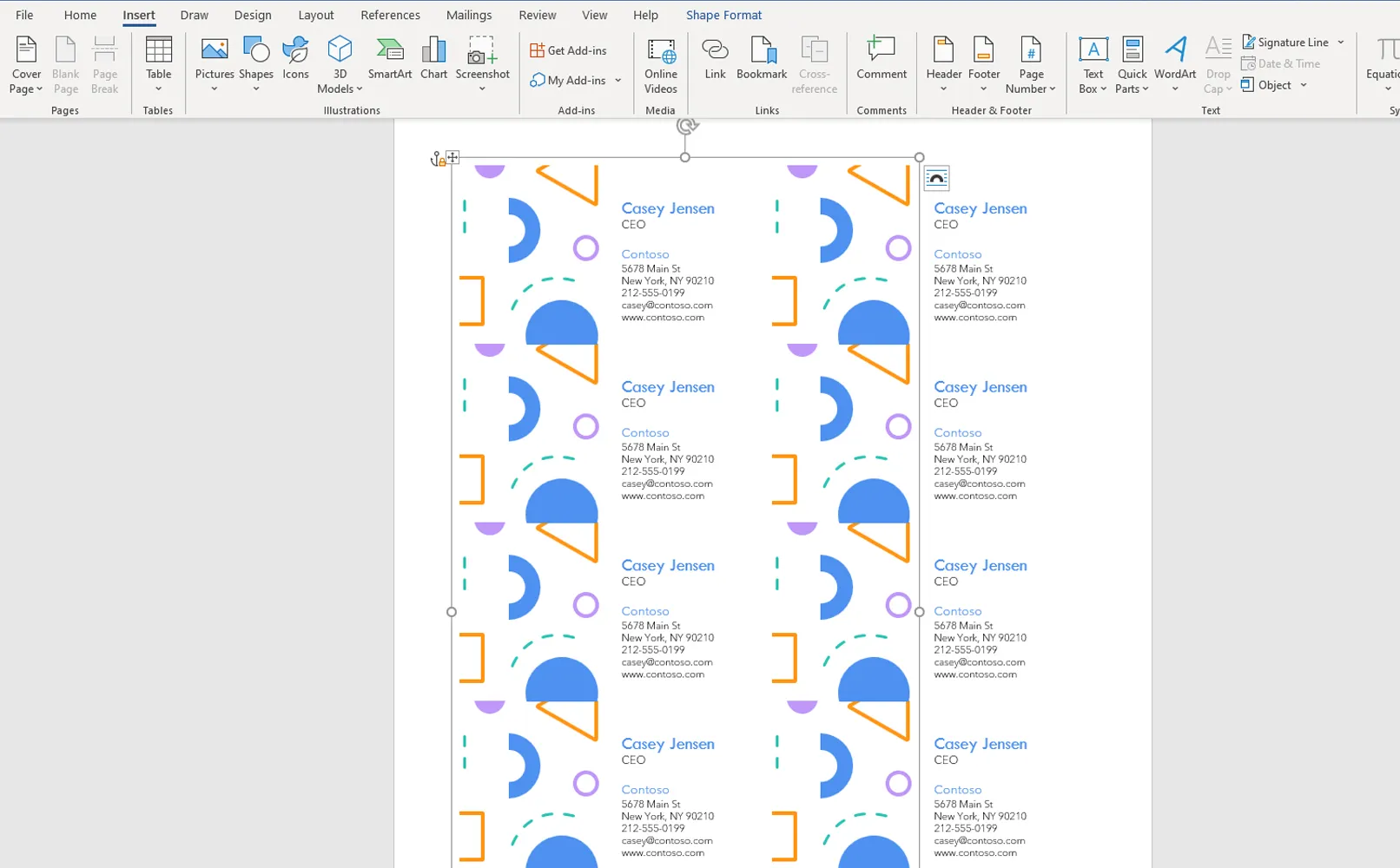
Spara ändringar:
- När du är klar med redigeringen, spara dina ändringar i mallen för att kunna använda den igen i framtiden.
Exempel på ändringar i visitkortsmallen kan vara:
- Ändra färgschemat på mallen för att anpassa den till företagets stil.
- Lägga till ytterligare informationsfält eller ändra deras position på visitkortet.
- Sätt in specifika designelement som bakgrunder, texturer eller illustrationer för att skapa en unik look.
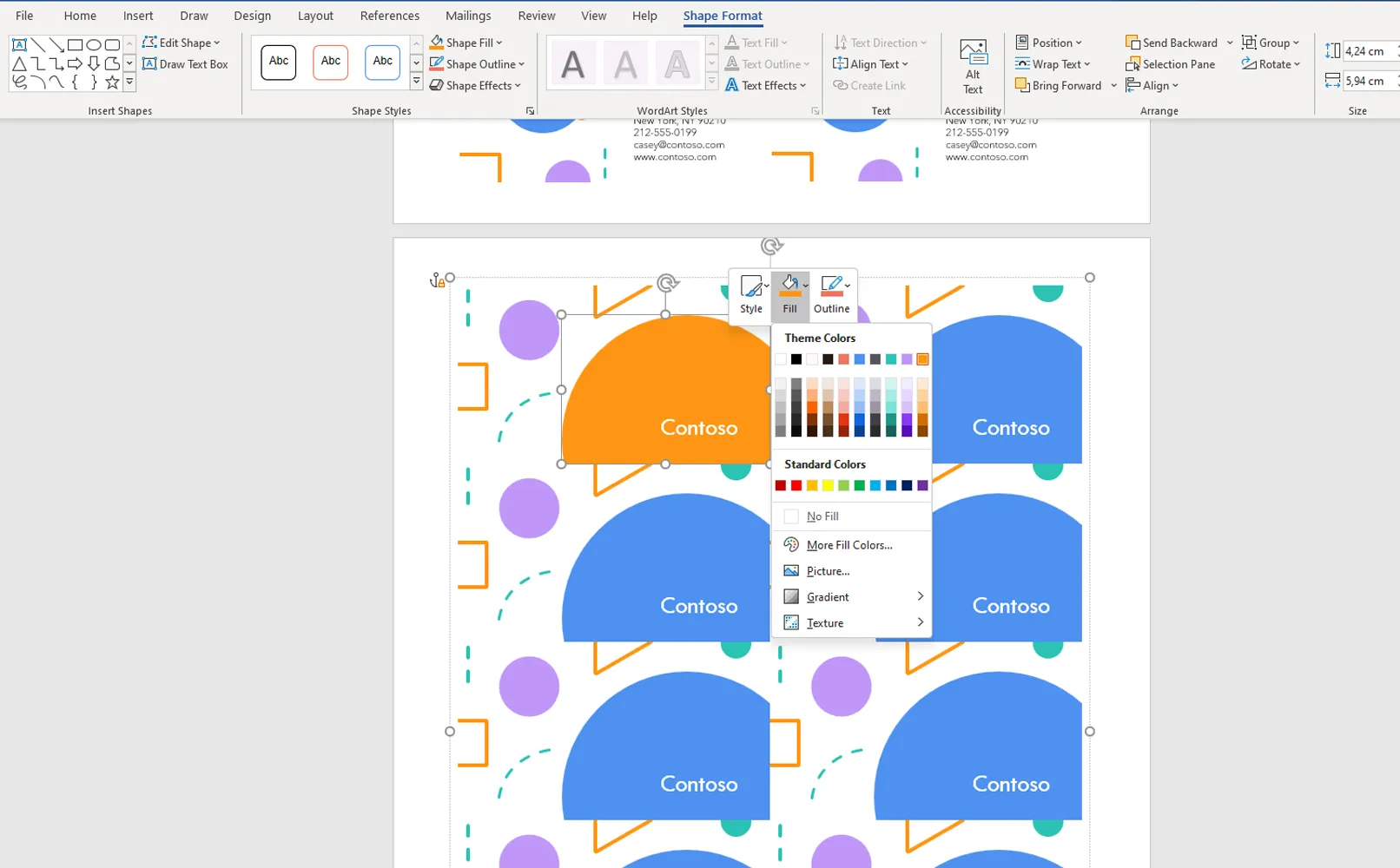
Att skapa och redigera visitkortsmallar i Word är prisvärt och enkelt och ger användarna möjlighet att anpassa designen efter sina individuella preferenser och behov.

Grundläggande verktyg för att skapa och redigera visitkort i Word
När du skapar eller redigerar visitkort i Word är det användbart att känna till de grundläggande verktygen och funktionerna i programmet som underlättar processen och hjälper dig att uppnå optimala resultat. Här är några sådana verktyg:
Textblock: Tillåter dig att lägga till och redigera text på ditt visitkort. Med följande verktyg kan du ändra typsnitt, storlek och utrikning av texten:
- Typsnitt och storlek: Med verktygsfältet för typsnitt kan du välja ett typsnitt och dess storlek.
- Utriktning: Knapparna för textutrikning (vänster, mitten, höger) i avskiljargruppsverktygsfältet hjälper dig att placera texten på ditt visitkort.
Bilder och former: Med dessa kan du lägga till logotyper, foton och andra bilder på ditt visitkort. Använd följande verktyg för att arbeta med dem:
- Infoga bilder: Med verktyget Infoga i huvudmenyn kan du lägga till bilder på ditt visitkort.
- Redigera bilder: Efter att du har infogat en bild kan du ändra storleken, rotera och beskära bilden med verktygen i formatområdet.
Bakgrunder och färger: Du kan välja bakgrundsfärger och textfärger för att skapa en stilfull design för visitkortet. Använd:
- Färger: Använd fälten för fyllnads- och textfärg i formatverktygsfältet för att välja bakgrund- eller textfärger.
- Bakgrunder: Infoga bilder eller välj bakgrundsfärger med verktyget sidobakgrund i dokumentinställningarna.
Elementplacering: Tillåter dig att kontrollera placeringen och nivåerna på objekten på ditt visitkort. Använd:
- Placering: Med knapparna för framförgrund och bakgrund i formatverktygsfältet kan du ställa in ordningen på objektnivåerna.
- Utriktning: Med utriktningsverktygen i formatverktygsfältet kan du justera objekt horisontellt och vertikalt.
Med dessa verktyg kan du enkelt skapa ett stilfullt och informativt visitkort i Word.
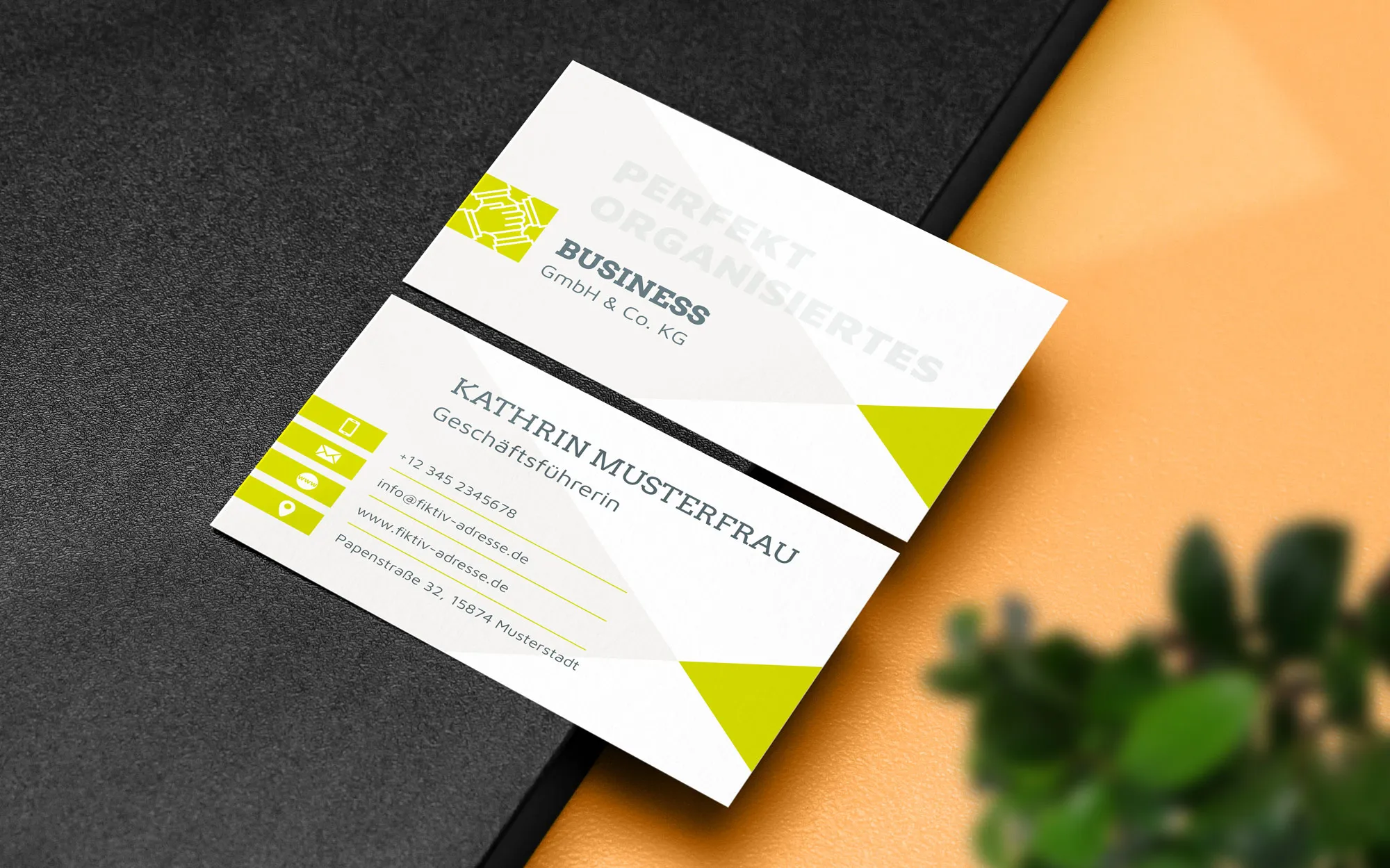
Tips för att skapa från en designer
- Val av lämplig mall: Vid valet av en mall, se till dess stil och relevans för ditt varumärke. En optimal mall är en bra utgångspunkt för ytterligare anpassningar.
- Använd högkvalitativa bilder: När du lägger till en logotyp eller andra bilder, se till att de är av hög kvalitet och passar stilen. Bilder av dålig kvalitet kan påverka det visuella upplevelsen negativt.
- Textoptimering: Försök göra texten på ditt visitkort så läsbar som möjligt. Använd typsnitt och storlek för att framhäva viktig information, undvik att överbelasta visitkortet med onödig information.
- Håll det enkelt och minimalistiskt: Undvik onödig komplexitet och överbelasta inte designen. En enkel och ren design ser vanligtvis mer effektiv och stilfull ut.
- Testa på olika enheter: Efter att du har skapat ditt visitkort, se det på olika enheter och bildskärmsupplösningar för att säkerställa att det ser bra ut.
- Använd effekter och designdetaljer klokt: När du lägger till effekter eller dekorativa element, se till att de kompletterar helhetsdesignen och inte tar uppmärksamheten från huvudinformationen.
- Håll dig till företagets färger: Om det finns företagsfärger och stilar, håll fast vid dem när du designar ditt visitkort. På så sätt kan du stärka varumärkesigenkänningen.
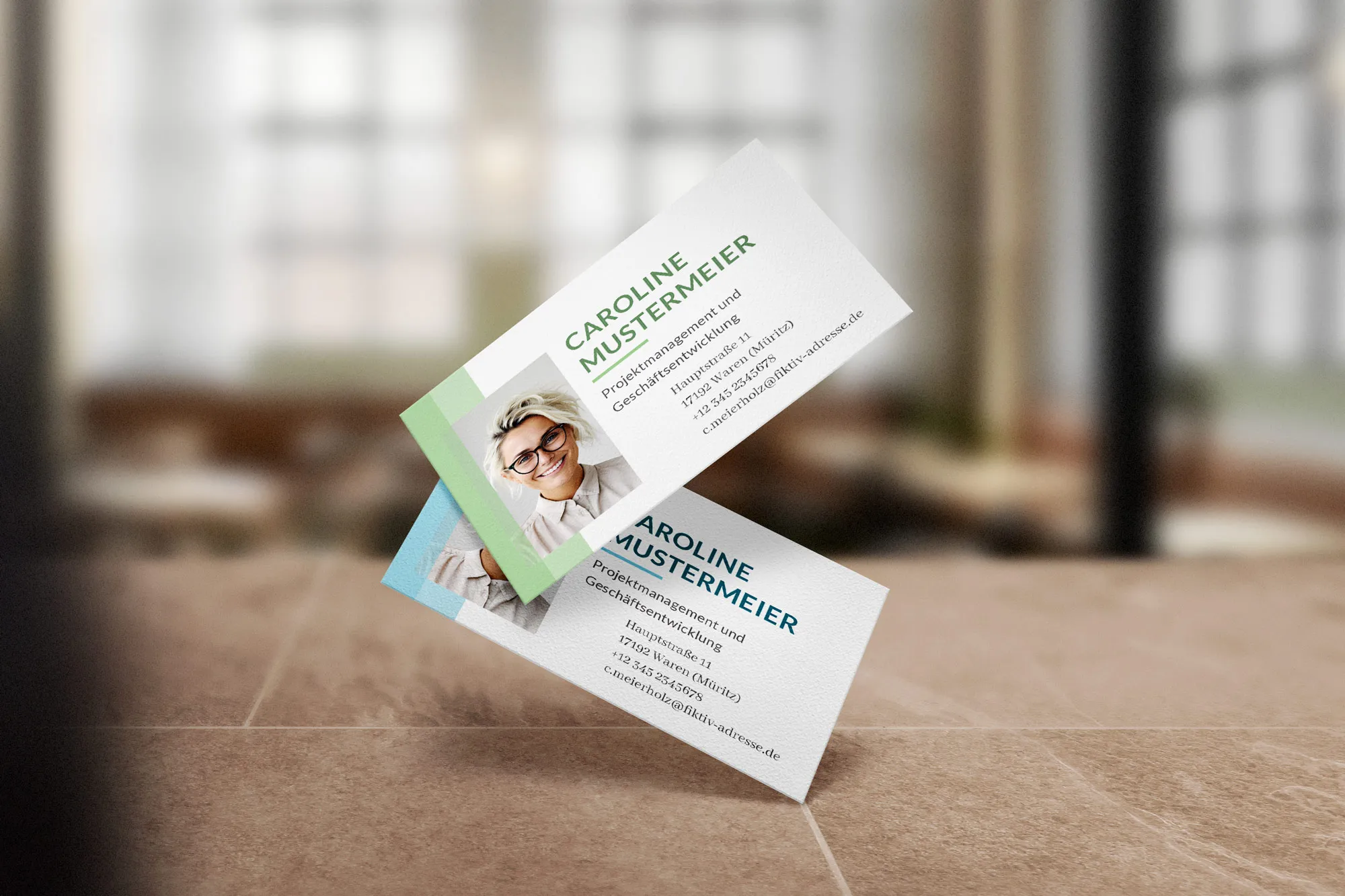
Nackdelar med att skapa ett visitkort från en mall i Word
Att skapa visitkort från en mall i Word har sina nackdelar och begränsningar som behöver beaktas:
- Begränsade redigeringsmöjligheter: För nybörjare kan det vara svårt att lära sig alla funktioner i programmet och redigera en visitkortsmodell så att den passar deras behov och representerar deras individualitet.
- Begränsade designmöjligheter: Word-mallar erbjuder ofta få designalternativ, vilket leder till ett standardiserat och opåkallat visitkortss utseende.
- Inte alltid i linje med desigstandarder: Word-mallar visar programmets möjligheter istället för att skapa rätt designlösningar. Det kan leda till att professionella desigstandarder inte följs.
Trots bekvämligheten och tillgängligheten av mallar i Word bör du vara medveten om deras begränsningar och nackdelar för att kunna fatta ett välgrundat beslut om vilken metod du ska välja för att skapa ditt visitkort.

Varför köpa visitkortsmallar från oss?
Att köpa en färdig mall från TutKit.com är av flera skäl det rätta beslutet:
- Professionell kvalitet: Visitkortsmallar på TutKit.com designas av erfarna och professionella designers, vilket garanterar hög kvalitet och stiligt utseende.
- Tidsbesparing: Med en färdig mall sparar du tid på att skapa en design från grunden. Istället kan du snabbt anpassa den färdiga mallen till dina behov.
- Bekvämlighet och enkelhet: TutKit.com erbjuder en användarvänlig gränssnitt för val och köp av mallar. Köpprocessen är enkel och intuitiv, vilket gör den trevlig och effektiv.
- Brett urval: TutKit.com erbjuder mallar inom alla teman så att du kan välja rätt design för olika typer av affärs- eller privatbruk.
Vilken design av våra visitkort är din favorit?